Rabbit MQ-Verbindung konfigurieren
Sie können eine Rabbit MQ-Verbindung im API Connection Manager konfigurieren.
Dadurch können Sie eine Verbindung zu einer Rabbit MQ-Warteschlange oder einem Thema herstellen und Nachrichten per Push verschieben bzw. per Pull abrufen. Nähere Informationen zu Rabbit-MQ finden Sie in der Rabbit MQ-Dokumentation.
Ihre Verbindung konfigurieren
Um eine Rabbit MQ-Verbindung zu konfigurieren, führen Sie folgende Schritte aus:
-
Gehen Sie zum Abschnitt Edit.
-
Geben Sie unter Name einen Namen für Ihre Verbindung an.
-
Geben Sie den Queue/Topic Name ein. Dies ist der Name der Warteschlange oder des Themas, zu dem Sie eine Verbindung herstellen möchten.
-
Geben Sie den Routing Key ein, der angibt, welche Warteschlange eine Nachricht erhält.
-
Geben Sie den Exchange an. Dies ist der Name des Exchange, der Ihre Nachrichten empfängt und an Warteschlangen weiterleitet.
Wenn Sie keinen angeben, verwendet das System den Standard-Exchange.
-
Geben Sie den Host an. Dies ist der Name oder die IP-Adresse des Rabbit MQ-Server-Hosts.
-
Geben Sie den zu lauschenden Port ein.
-
Geben Sie optional den Namen des Virtual Host ein, den Sie verwenden möchten.
-
Wählen Sie einen Type aus dem Aufklappmenü:
-
Wählen Sie Queue für ein One-to-One-Messaging-Muster aus.
-
Wählen Sie Topic für One-to-Many-Messaging.
-
-
Aktivieren Sie optional Peeking, um Nachrichten aus Themen oder Warteschlangen abzurufen, ohne diese zu verbrauchen.
-
Aktivieren Sie optional Secure connection, um eine Verbindung mit einem sicheren Protokoll herzustellen.
-
Aktivieren Sie Verify Server Certificate, wenn der Client das Serverzertifikat überprüfen soll.
-
Wenn Ihre Verbindung eine Authentifizierung erfordert, geben Sie Ihren Username und Ihr Password ein.
-
Wenn Ihre Verbindung eine Client-Authentifizierung erfordert, geben Sie das Certificate und die Passphrase ein.
-
Optional können Sie die XML- und Webservice-Sicherheit konfigurieren.
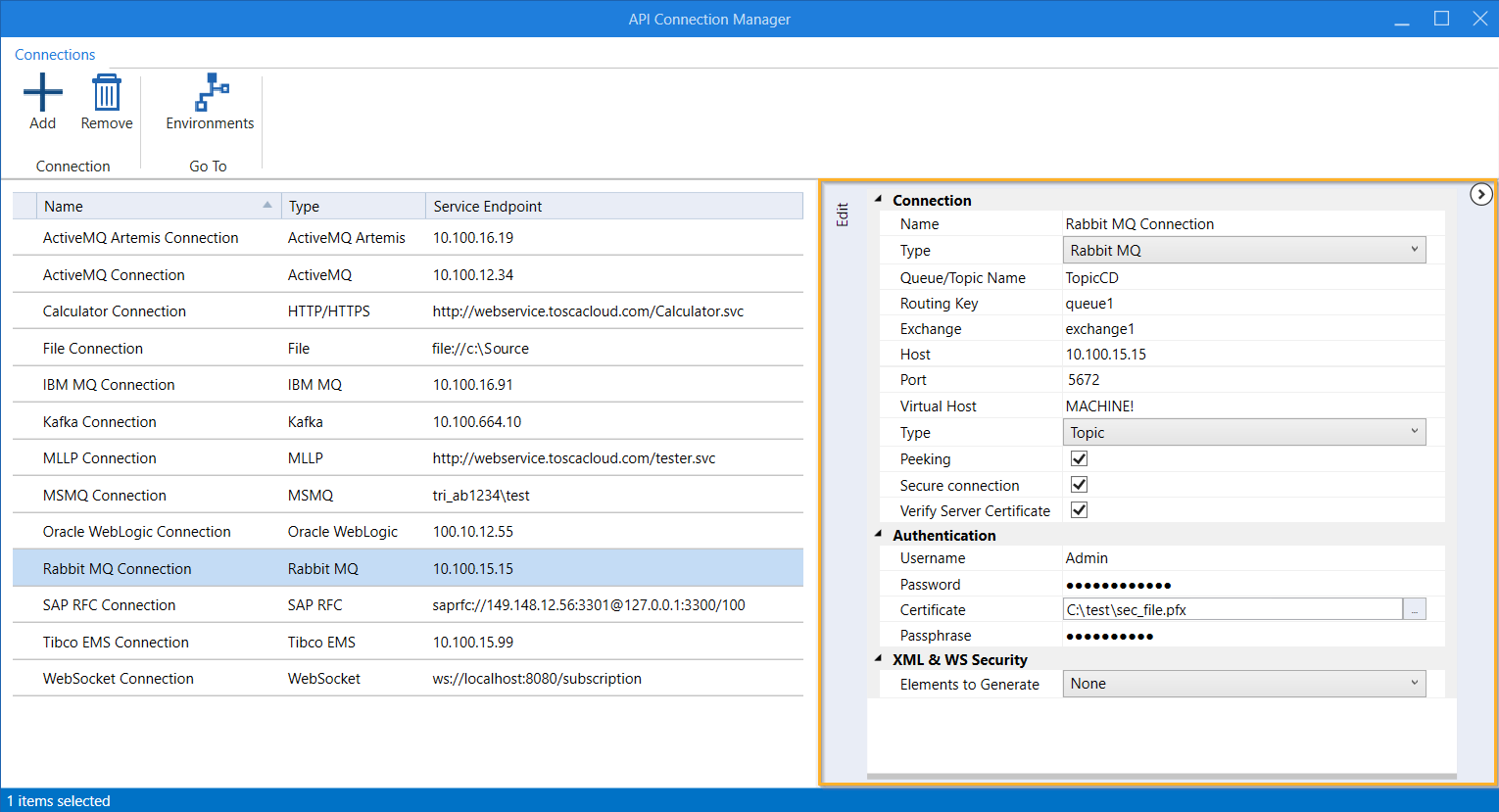
Rabbit MQ-Verbindung konfigurieren
Sie können nun Ihre Rabbit MQ-Verbindung zum Testen verwenden. Informationen darüber, wie Sie Nachrichten im API Scan per Push verschieben und per Pull abrufen können, finden Sie hier: siehe Kapitel "J MS-Nachrichten ausführen".